Jak změnit tapetu domovské a zamčené obrazovky na iPadu a iPhonu
Ipad Mobilní, Pohybliví Jablko Iphone Ios Hrdina / / March 17, 2020
Poslední aktualizace dne

Když získáte nový iPhone nebo iPad, jednou z prvních věcí, kterou chcete udělat, je začít s jeho přizpůsobováním. Velkou součástí tvorby je vlastní nastavení tapety na míru.
Ať už se jedná o počítač, tablet nebo telefon, když získáte nové technické zařízení, jednou z prvních věcí, kterou začnete dělat, je jeho přizpůsobení. Jistě, výchozí vzhled lesklého nového zařízení je v prvních několika hodinách v pořádku, ale pak se budete chtít kopat a vytvořit si svůj vlastní. Pokud jde o přizpůsobení iPadu nebo iPhone, jednou z prvních věcí, které můžete udělat, aby byl jedinečný, je změna výchozí tapety. Zde je návod, jak změnit tapetu pro obrazovku zámku, domovskou obrazovku nebo obojí.
Změna tapety na iPadu
Chcete-li změnit hlavu tapety na Nastavení > Tapeta na zeď > Zvolte Nová tapeta. Tam si můžete vybrat ze sbírky vlastních tapet společnosti Apple v sekci Dynamic nebo Stills nebo z vlastní sbírky (o něco více).
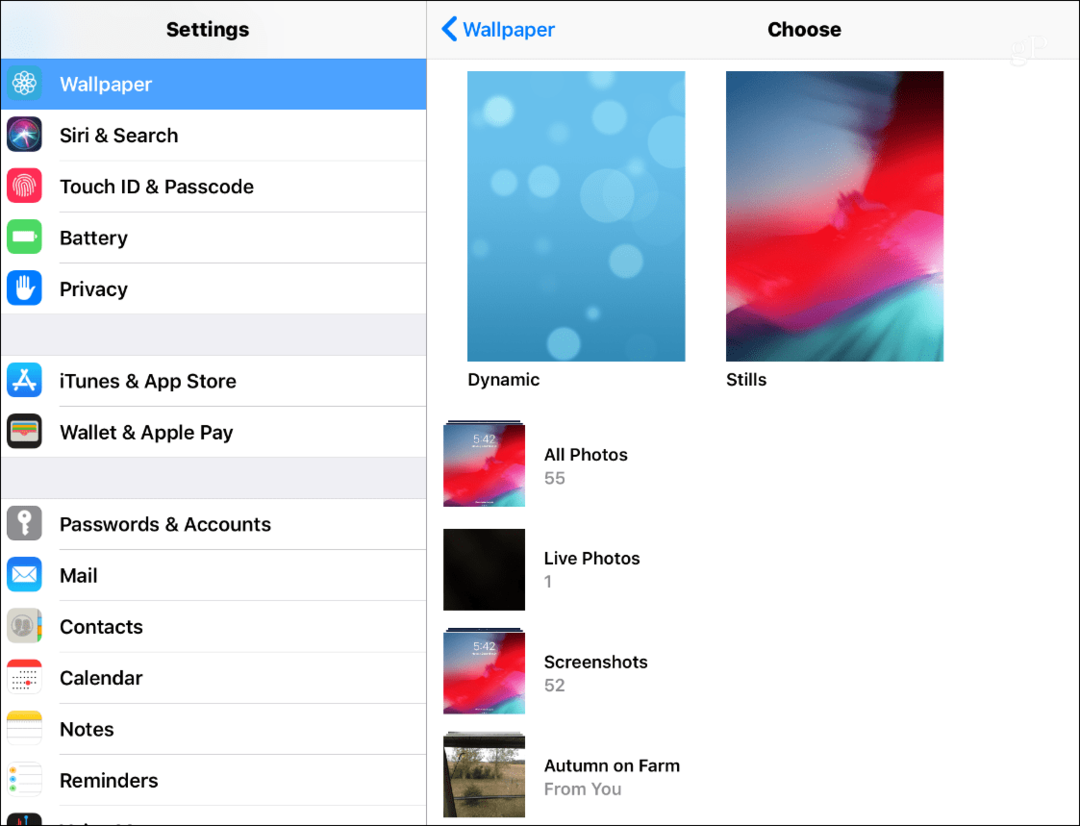
Dynamické tapety mají
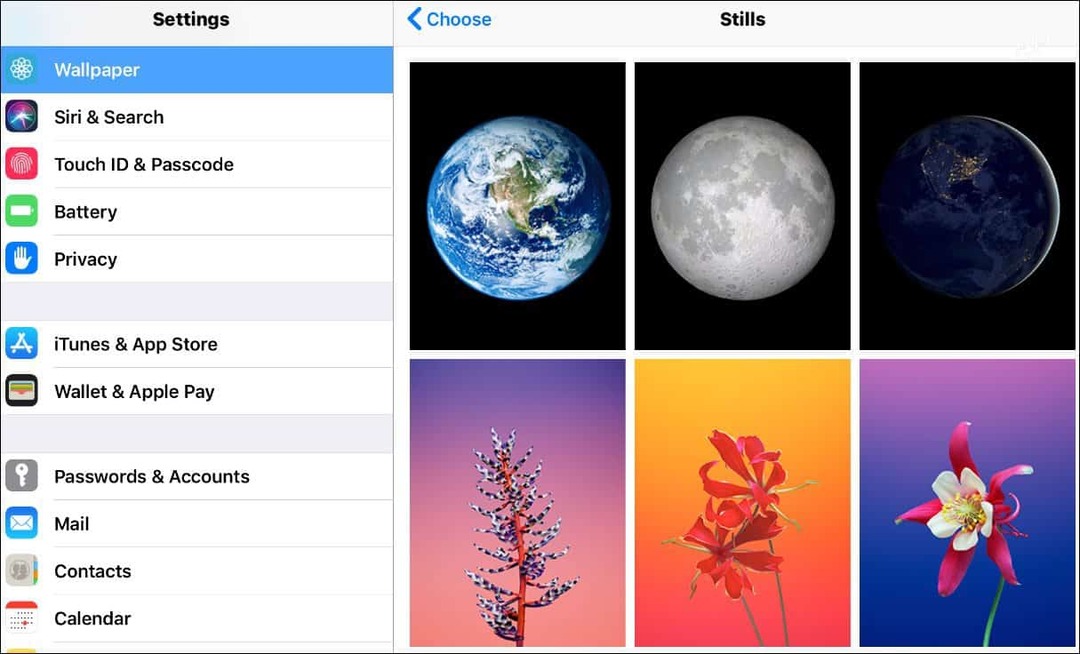
Použijte vlastní obrázek
Skvělá věc, kterou vám Apple umožňuje vyberte cokoli ze své sbírky fotografií. Možná jste si pořídili něco úžasného a chtěli byste ho použít. Nebo můžete použít obrázek uložený z webu. Když narazíte na něco, co se vám líbí a chcete vyzkoušet, klepněte na něj a podržte jej, dokud se neobjeví nabídka, a klepněte na možnost „Uložit obrázek“.
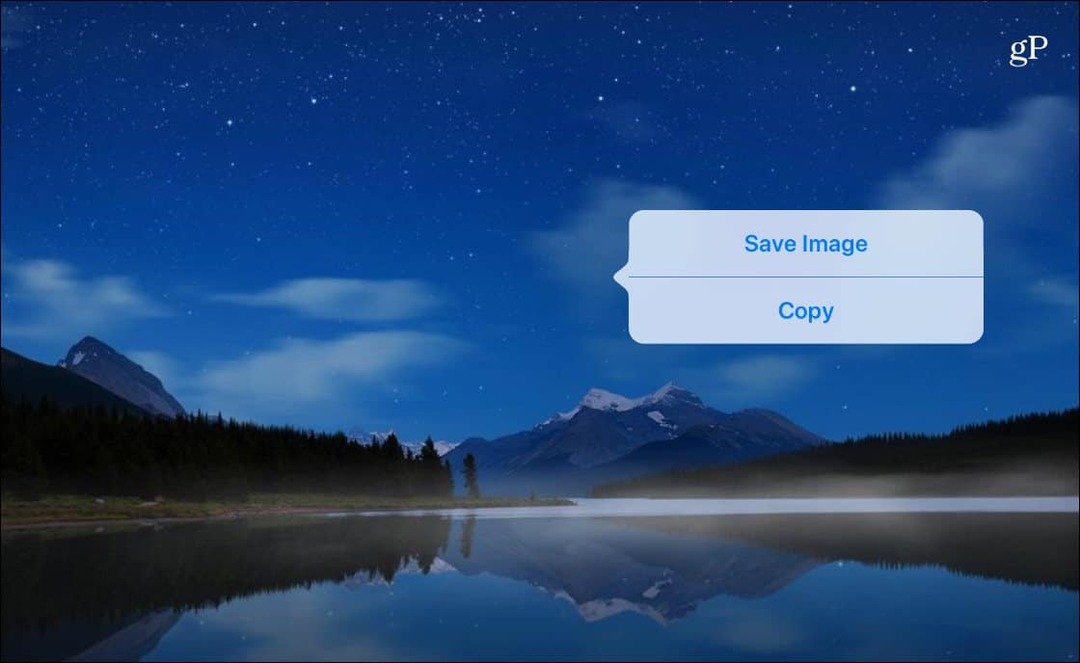
Tím se obrázek uloží na vaše fotografie a pak se můžete vydat Nastavení > Tapeta na zeď > Zvolte Nová tapeta a vyberte si z těch, které jste uložili ze složky Fotky. Ať už se jedná o fotografii, kterou jste pořídili, uložený obrázek nebo výchozí tapety společnosti Apple, klepněte na tu, kterou chcete použít. Pak máte možnosti, jak ji pohybovat, přibližovat a upravovat. Po dokončení budete mít v dolní části obrazovky možnost nastavit ji jako domovskou obrazovku, obrazovku uzamčení nebo obojí.
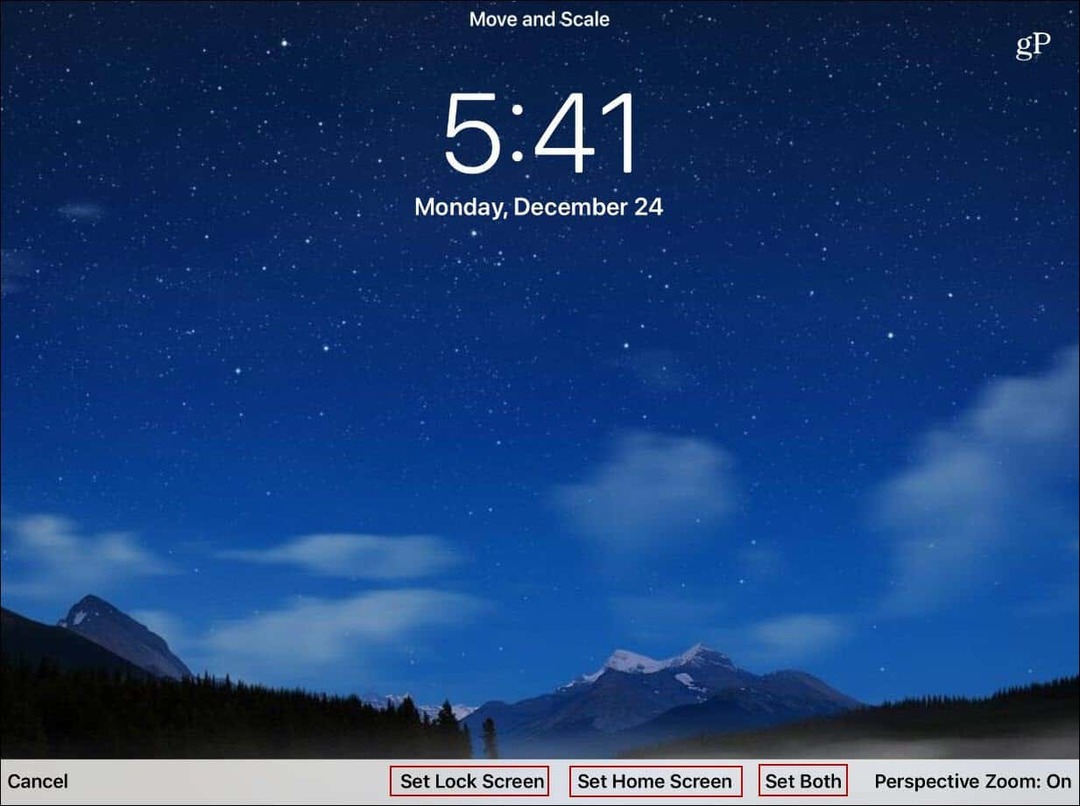
To je všechno. Samozřejmě můžete mít i jiné pozadí pro obrazovku uzamčení a domovskou obrazovku. A pokud chcete některou z nich v budoucnu změnit, vraťte se a postupujte podle stejných kroků.



